GoldWave完全消除人声的详细方法
来源:金桥电子网
时间:2023-05-01 13:11:40 159浏览 收藏
知识点掌握了,还需要不断练习才能熟练运用。下面golang学习网给大家带来一个文章开发实战,手把手教大家学习《GoldWave完全消除人声的详细方法》,在实现功能的过程中也带大家重新温习相关知识点,温故而知新,回头看看说不定又有不一样的感悟!
今天小编就带大家来共同学习GoldWave完全消除人声的详细方法?希望可以帮助到有需要的小伙伴哦,下面就是详细完整的操作步骤。
GoldWave完全消除人声的详细方法

1、打开GoldWave软件,建议使用较新的版本。操作方法在各版本中,差不多。不过一定要有带预置功能插件的哦!
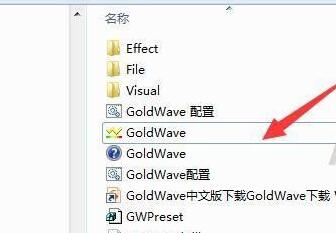
2、在打开的GoldWave软件界面,点击打开,选择一个要编辑的音乐文件,
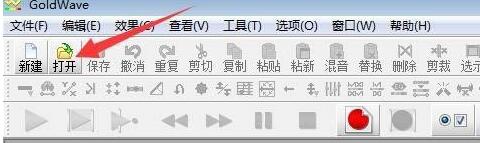
3、先播放一下音乐,找到一个有人声演唱的地方,点击一下,

4、打开效果菜单,进入 立体声,打开 消减人声

5、在弹出的消减人声对话框中,先让音乐开始播放,然后通过预置的跟人声有关的3项功能,进行试听,找到一个效果最好的记下,
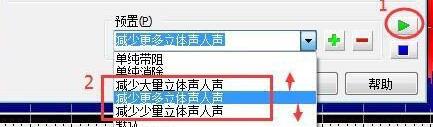
6、回到软件界面,点击 全选,不然这个修改会从我们选择的地方开始,前面的就没用改变了,

7、再进入 消减人声对话框,应用之前确定的预置方式,
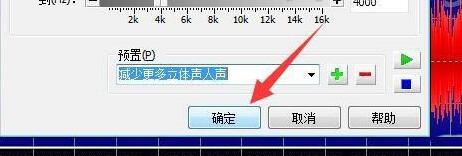
8、等待消减人声的处理过程结束,然后另存一个名字。这样我们需要的伴奏音乐就做好了。

以上这里为各位分享了GoldWave完全消除人声的详细步骤。有需要的朋友赶快来看看本篇文章吧。
本篇关于《GoldWave完全消除人声的详细方法》的介绍就到此结束啦,但是学无止境,想要了解学习更多关于文章的相关知识,请关注golang学习网公众号!
-
501 收藏
-
501 收藏
-
501 收藏
-
501 收藏
-
501 收藏
-
280 收藏
-
418 收藏
-
128 收藏
-
315 收藏
-
277 收藏
-
113 收藏
-
320 收藏
-
474 收藏
-
252 收藏
-
422 收藏
-
461 收藏
-
413 收藏
-

- 前端进阶之JavaScript设计模式
- 设计模式是开发人员在软件开发过程中面临一般问题时的解决方案,代表了最佳的实践。本课程的主打内容包括JS常见设计模式以及具体应用场景,打造一站式知识长龙服务,适合有JS基础的同学学习。
- 立即学习 543次学习
-

- GO语言核心编程课程
- 本课程采用真实案例,全面具体可落地,从理论到实践,一步一步将GO核心编程技术、编程思想、底层实现融会贯通,使学习者贴近时代脉搏,做IT互联网时代的弄潮儿。
- 立即学习 516次学习
-

- 简单聊聊mysql8与网络通信
- 如有问题加微信:Le-studyg;在课程中,我们将首先介绍MySQL8的新特性,包括性能优化、安全增强、新数据类型等,帮助学生快速熟悉MySQL8的最新功能。接着,我们将深入解析MySQL的网络通信机制,包括协议、连接管理、数据传输等,让
- 立即学习 500次学习
-

- JavaScript正则表达式基础与实战
- 在任何一门编程语言中,正则表达式,都是一项重要的知识,它提供了高效的字符串匹配与捕获机制,可以极大的简化程序设计。
- 立即学习 487次学习
-

- 从零制作响应式网站—Grid布局
- 本系列教程将展示从零制作一个假想的网络科技公司官网,分为导航,轮播,关于我们,成功案例,服务流程,团队介绍,数据部分,公司动态,底部信息等内容区块。网站整体采用CSSGrid布局,支持响应式,有流畅过渡和展现动画。
- 立即学习 485次学习
